怎么修改电脑QQ音乐的下载目录
我们在使用电脑上的QQ音乐的时候,想要修改QQ音乐的下载目录,该怎么操作呢?今天就跟大家介绍一下怎么修改电脑QQ音乐的下载目录的具体操作步骤。
1. 首先打开电脑上的QQ音乐,进入主页面后,点击右上角的三横主菜单图标,在打开的菜单中,选择设置选项。

2. 在打开的设置页面,上方切换到“下载与缓存”选项下。

3. 然后在打开的“下载与缓存”页面,就可以看到“下载目录”的选项了,点击右侧的“更改目录”按钮。

4. 然后在打开的窗口中,选择想要修改的下载目录,点击右下角的“确定”按钮。
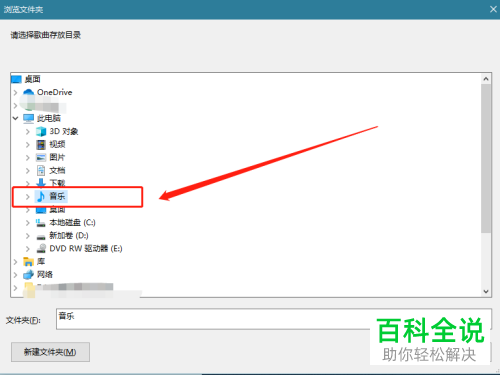
5. 如图,在设置页面,我们就可以看到目录已经修改好了,重启QQ音乐即可生效。
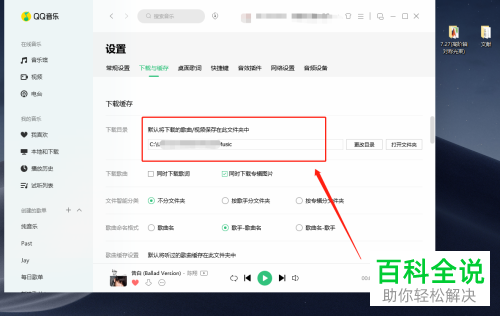
以上就是怎么修改电脑QQ音乐的下载目录的具体操作步骤。
赞 (0)

